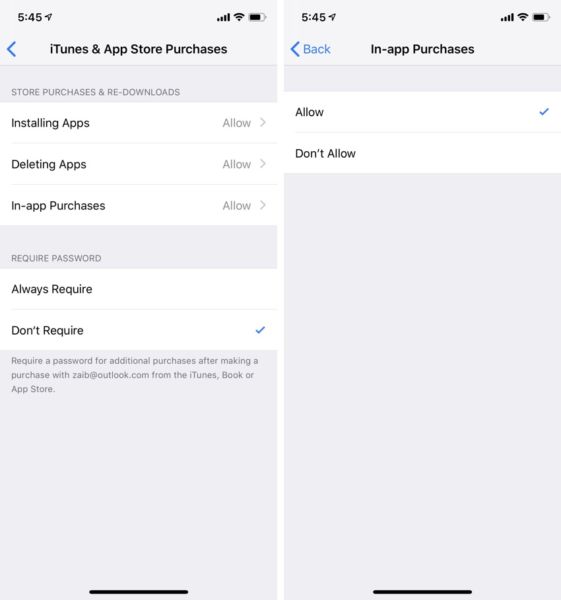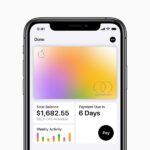Cómo desactivar las compras en aplicaciones en el iPhone o iPad de su hijo
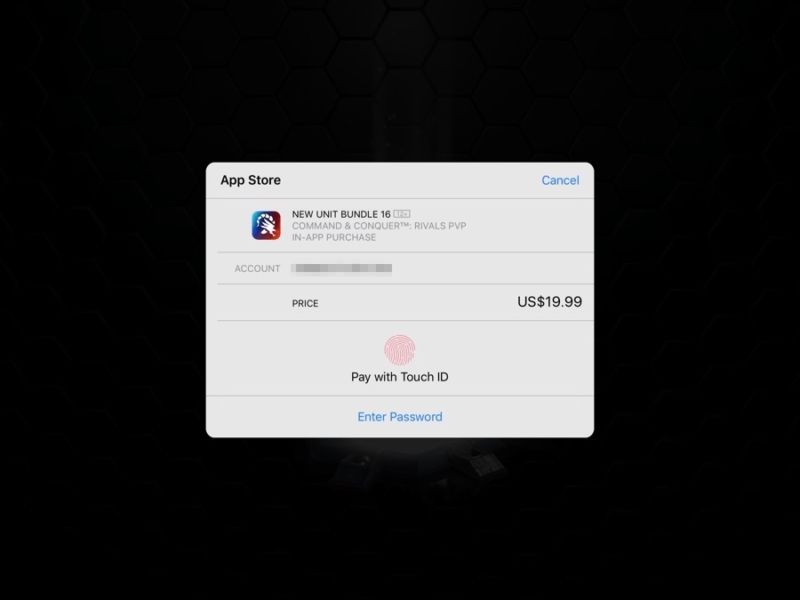
Hoy en día, la mayoría de las aplicaciones de iOS permiten a los usuarios realizar compras en la aplicación. Con las transacciones que se pueden realizar dentro de la aplicación, los usuarios pueden desbloquear más funciones. Del mismo modo, muchos juegos de iOS también permiten a los jugadores comprar monedas digitales dentro del juego, paquetes, cajas de botín y desbloquear personajes especiales que no están disponibles de forma gratuita.
Mientras que las compras in-app dentro de juegos y aplicaciones son útiles para permitir que los usuarios añadan características que quieran a sus aplicaciones favoritas, también pueden ser potencialmente dañinas en las manos de un niño que no se da cuenta de lo que está haciendo.
Hemos oído hablar de innumerables casos en los que a un padre desprevenido se le cobraron cientos de dólares porque su hijo compró un artículo en línea dentro de un juego. Aunque se sabe que Apple emite reembolsos de App Store en muchos de estos casos, muchos padres naturalmente preferirían que se desactivaran las compras en el iPhone o iPad de sus hijos.
Afortunadamente, Apple permite a los padres restringir el acceso de sus hijos a las compras in-app, lo que significa que pueden simplemente desactivar la posibilidad de pagar las compras in-app en los dispositivos a los que sus hijos tienen acceso. Una vez que las compras in-app han sido desactivadas, los usuarios no pueden pagarlas en absoluto.
Desactivar compras en aplicaciones en iOS 12 o posterior
Puede desactivar las compras in-app en el iPhone o iPad de su hijo siguiendo los sencillos pasos que se indican a continuación. Estas instrucciones paso a paso son relevantes para iOS 12 o posterior.
- En tu iPhone o iPad ve a Ajustes> Tiempo de pantalla .
- Ahora pulse sobre la opción ‘ Restricciones de contenido y privacidad ‘. En la página siguiente, desactive la palanca para las Restricciones de contenido y privacidad .
- A continuación pulse sobre ‘ iTunes & App Store Purchases ‘.

- Ahora pulse sobre ‘ Compras In-app ‘ y desde la siguiente pulse sobre ‘ No permitir ‘.
- Vuelva a la pantalla de inicio.
Eso es todo. Después de realizar los pasos anteriores, usted ha desactivado completamente las compras en el iPhone, iPad o iPod touch de su hijo. Después de esto, su hijo no podrá hacer compras en APP.
Activar la protección con contraseña para evitar cambios
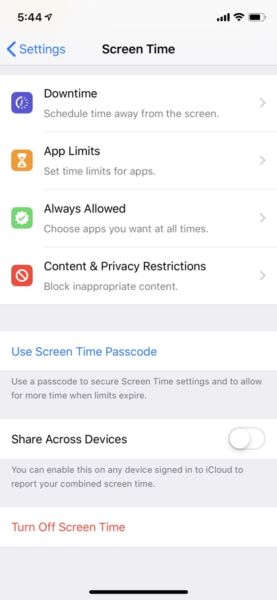
Si cree que su hijo podrá volver a habilitar las compras en el dispositivo, puede agregar una contraseña especial a su dispositivo, lo que le impedirá realizar cambios en las Restricciones de contenido y privacidad que usted ha configurado. Para ello, vaya a Ajustes> Tiempo de pantalla y pulse sobre la opción’Use Screen Time Passcode’ y elija una contraseña de 4 dígitos. Y asegúrese de recordar este código de acceso, ya que será necesario para realizar cambios en las Restricciones de contenido.
>
Suscribirse a nuestro canal

Marcos Robson es redactor autónomo de Tech&Crumb y redacta los temas de seguridad, privacidad, libertad de información y cultura hacker (WikiLeaks y criptografía). Actualmente trabaja en en Nueva York (Wired).